如何修复 Windows 10 中的“系统线程异常未处理”错误
已发表: 2021-05-17错误“ SYSTEM THREAD EXCEPTION NOT HANDLED ”可以认为是Windows 10 PC中的常见错误,主要是由过时和不兼容的驱动程序引起的。 比其他 BSOD 错误更棘手的是多个驱动程序可能导致此问题,并且您的计算机可能很多时候根本无法检测到它们。 这就是为什么要采取的第一步是找到导致此问题的特定驱动程序。
现在,在我们向前迈进之前,这里有一个重要的建议给你。 许多用户发现手动安装驱动程序非常令人生畏。 如果你也觉得难,那么你可以试试Bit Driver Updater 。 这是一个一站式解决方案,只需单击一下即可修复所有与驱动程序相关的查询。 此外,它还可以让您备份较旧的驱动程序文件,以便万一发生任何不当行为,您可以毫不费力地恢复备份的驱动程序文件。 锦上添花的是——用户可以通过下面给出的下载按钮完全免费试用 Bit Driver Updater。

现在不浪费太多时间,让我们潜入浩瀚的海洋,了解修复Windows 10中系统线程异常未处理错误的最简单,最快捷的解决方案。
修复 Windows 10 中系统线程异常未处理错误的有效解决方案
看看下面提到的经过验证的简单快速的故障排除思路,以解决Windows 10 PC 中的 System_Thread_Exception_Not_Handled 。
解决方案 1:修复系统文件
由于存储的系统文件损坏,可能会发生 Windows 10 系统线程异常未处理错误。 因此,修复系统文件以摆脱这种不便。 以下是如何做到这一点:
Step1:在Windows的搜索框中,输入命令提示符并右键单击合适的匹配项。
第 2 步:接下来,选择Run as Administrator 。
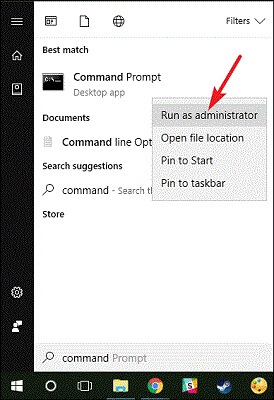
第 3 步:一旦以管理员权限打开命令提示符,然后输入以下命令。
exe/在线/清理-图像/
扫描健康
exe/在线/清理-图像/
恢复健康
第 4 步:然后,在每个命令后按 Enter 键盘按钮。
这应该可以修复 Windows 10 中的 system_thread_exception_not_handled 错误。如果在运行 DISM 命令后,错误仍然与之前相同,则继续使用其他解决方案。
另请阅读:如何在 Windows 10 中更新图形驱动程序 {简单指南}
解决方案 2:更新固件
如果上述解决方案不起作用,那么您可以尝试升级固件。 因为升级固件可以提高PC的整体性能和稳定性。 以下是升级固件的步骤:
步骤 1:当时按Windows 徽标 + R键打开“运行”对话框。
第 2 步:接下来,在框中键入并按 Enter 键。
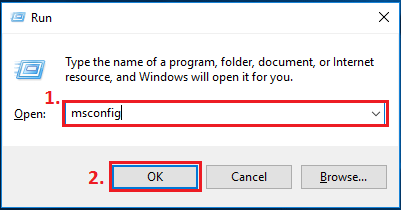
第 3 步:之后,您将进入“系统配置”窗口,您需要在其中切换到“工具”选项卡。
第 4 步:然后,选择系统信息,然后单击启动选项。
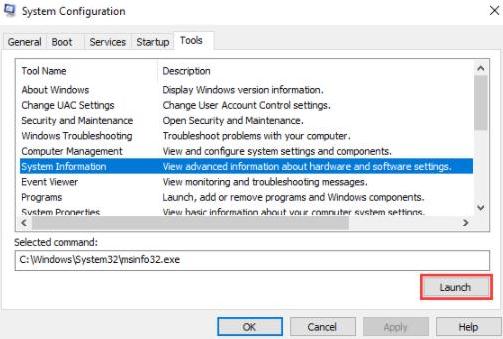
第 5 步:检查当前的 BIOS 版本或日期。
第 6 步:现在,转到制造商的官方网站并安装最新的 BIOS 版本。
步骤 7:插入包含最新 BIOS 版本的 USB 并进入 BIOS 以升级固件。
而已! 上述过程将帮助您处理 Windows 10 上未处理的系统线程异常。
另请阅读:如何在 Windows 10 中安装和更新蓝牙驱动程序
解决方案 3:更新设备驱动程序
正如我们上面所说明的,此错误主要是由于驱动程序过时、丢失或故障而发生的。 因此,要修复此错误,您需要使驱动程序始终处于良好状态,并且可以通过使驱动程序保持最新来实现。 您可以通过Bit Driver Updater手动或自动更新驱动程序。 以下是这两种方法的步骤。
使用设备管理器更新驱动程序的步骤
第 1 步:启动设备管理器。
第 2 步:然后,展开您要更新驱动程序的类别。
第3步:之后,右键单击要更新的驱动程序。 然后,从上下文菜单列表中选择更新驱动程序软件。
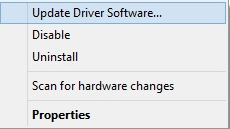
第 4 步:从下一个提示中选择自动搜索更新软件的驱动程序。
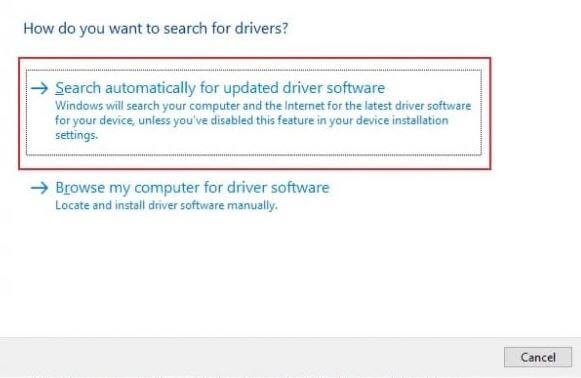

现在,等到 Windows 操作系统在线搜索最新的驱动程序。 如果 Windows 发现任何可用的驱动程序更新,那么它将自动安装更新。
重要提示:如果您已经下载了驱动程序文件并在系统上解压了它,那么您需要选择浏览我的计算机以获取驱动程序软件选项。
另请阅读:提高 Windows PC 游戏性能的 5 种智能方法
通过 Bit Driver Updater 自动更新驱动程序的步骤
对于许多用户来说,手动安装最新的驱动程序相当困难。 因此,我们在上面建议您使用 Bit Driver Updater 立即安装最新的驱动程序。 Bit Driver Updater 是全球知名的驱动程序更新工具,它不仅可以让您更新驱动程序,还可以修复其他与 Windows 相关的问题。
使用此工具,您还可以增强 PC 的整体性能。 该工具有两种变体,即免费版或专业版。 建议选择专业版,因为它可以让您无限制地访问 Bit Driver Updater 的高级功能。 以下是通过 Bit Driver Updater 更新驱动程序所需执行的步骤:
第 1 步:从下面共享的按钮下载Bit Driver Updater 。

第 2 步:在此之后,运行设置并按照屏幕上的说明在系统上安装软件。
第 3 步:然后,在您的 PC 上启动驱动程序更新工具,然后单击左侧的“扫描”按钮。
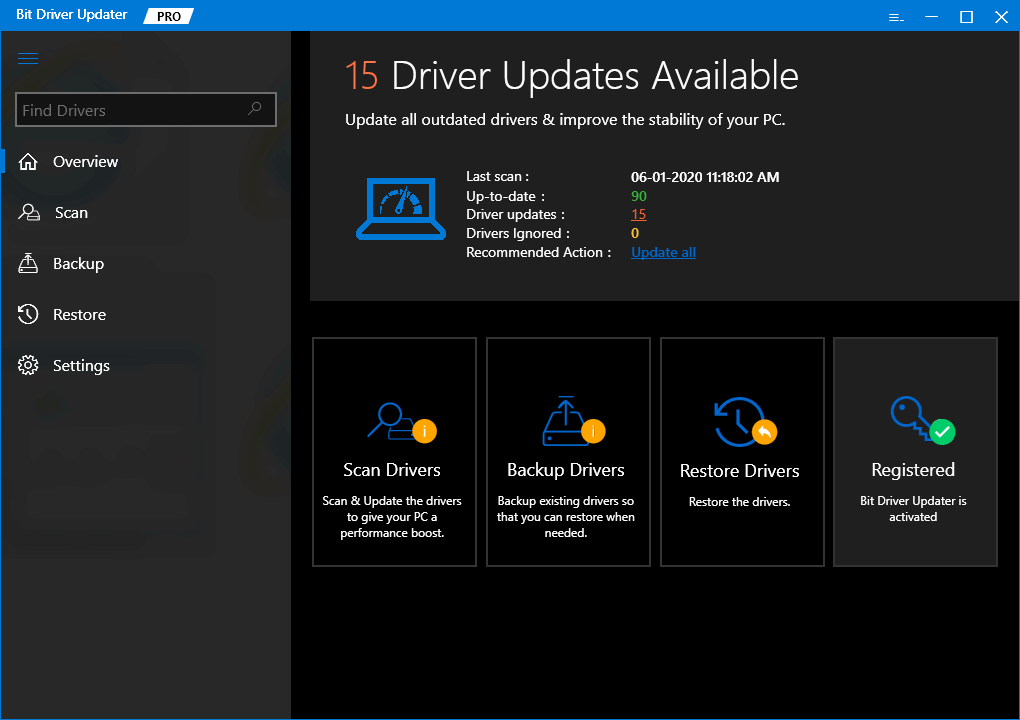
第 4 步:等到扫描完成,然后它会显示需要更新的驱动程序的完整列表。 其中,您需要找到有问题的驱动程序并单击“立即更新”按钮以安装最新的更新。
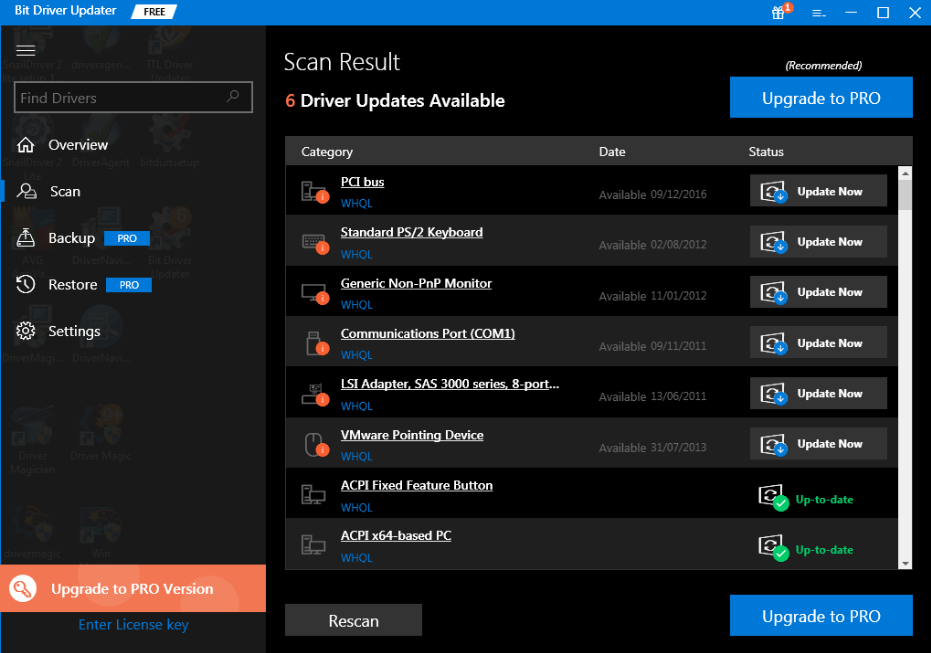
除此之外,您还可以依靠 Bit Driver Updater 的高级版一键更新所有有故障的驱动程序。
解决方案 4:卸载或重新安装驱动程序
很多用户反映由于某些不兼容问题,更新驱动程序并不能解决“系统线程异常未处理”的问题。 如果是这种情况,请尝试重新安装驱动程序。 要执行驱动程序的全新重新安装,您需要先卸载现有的驱动程序。 以下是您必须遵循的步骤:
第 1 步:按Windows + X键盘按钮进入设备管理器。
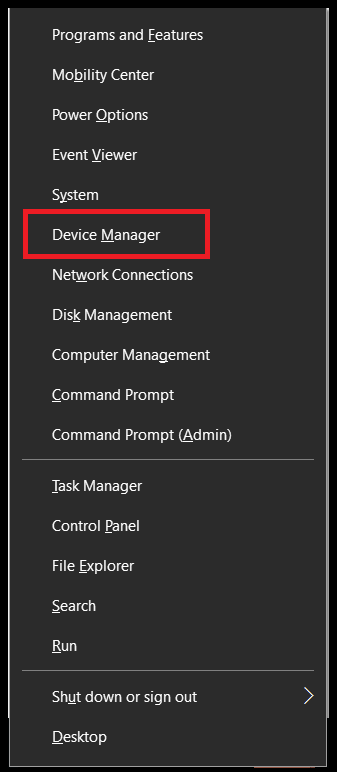
第2步:稍后,找到有问题的驱动程序,然后双击它以展开类别。
步骤3:在此之后,单击要重新安装的驱动程序。
第 4 步:然后,从可用选项中选择卸载。
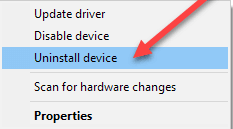
现在,等到现有的驱动程序被卸载。 卸载完成后,重新启动 PC 并尝试重新安装驱动程序。 这应该对您有用并修复 Windows 10 中未处理的系统线程异常。如果它不能解决问题,请继续使用下面解释的另一个高级解决方案。
另请阅读:如何在 Windows 10、8、7 上更新驱动程序 – 更新设备驱动程序
解决方案 5:回滚到旧驱动程序
许多用户报告说,即使在成功卸载或重新安装驱动程序后,他们仍然在 Windows 10 PC 中遇到相同的错误。 如果您也是其中之一,那么您需要回滚到以前的驱动程序。 因为可能存在许多不兼容的问题,最终导致系统线程异常未处理错误。 如您所知,Windows 有一个内置的实用程序来回滚、卸载和更新驱动程序,因此您可以使用设备管理器来回滚驱动程序。 请按照以下共享的步骤执行此操作:
第 1 步:通过点击键盘上的Windows 徽标 + R键来调用运行对话框。
第 2 步:然后,在 Rub 框中键入devmgmt.msc ,然后按 Enter 键盘按钮。
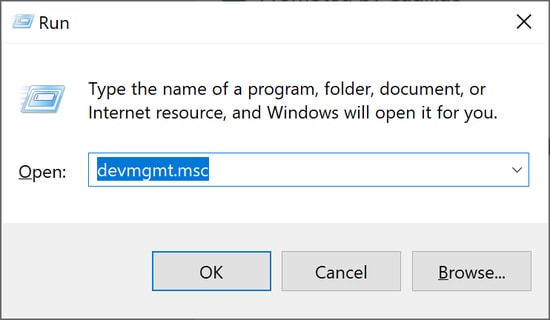
第 3 步:上述步骤将带您进入设备管理器窗口。 其中,您需要通过双击该特定类别来扩展有问题的驱动程序的类别。
第 4 步:在此之后,就在要回滚的驱动程序上。
第 5 步:然后,从上下文菜单列表中选择属性。
步骤 6:接下来,从后续提示切换到驱动程序选项卡,然后单击回滚驱动程序选项。
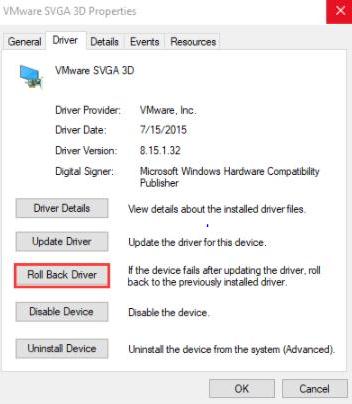
在那里,您已成功回滚到以前的驱动程序。 现在,应该修复 Windows 10 中的系统线程异常未处理错误。
解决方案 6:重新安装操作系统
不幸的是,如果上述修复都不适用于您的情况,那么作为最后的策略,您只剩下一个解决方案,那就是重新安装操作系统。 相当多的用户发现系统线程异常未处理错误已通过执行全新的操作系统重新安装得到修复。
为此,您必须使用可靠且全球知名的分区管理软件来备份或在需要时恢复整个数据。 之后,您就可以对 Windows 10 操作系统进行精确的重装。
另请阅读: 2021 年适用于 Windows 10、8、7 的 22 个最佳免费驱动程序更新程序 [更新]
Windows 10 上的 System_Thread_Excepion_Not_Handled – 已修复
上面列出的提示和步骤可以认为足以处理 BSOD 的滋扰,例如未处理的系统线程异常。 上面提到的解决方案也应该适用于其他 BSOD 错误。 希望您喜欢我们上面提供的信息。
现在,通过下面的评论框让我们知道哪种解决方案适用于您的情况。 另外,如果您还有任何其他建议、提示甚至疑问,请在下方评论。 除此之外,如果您想阅读更多与此类似的故障排除指南,请不要忘记订阅 TechPout。 此外,您还可以通过Instagram 、 Facebook 、 Twitter和Pinterest与我们保持联系。
